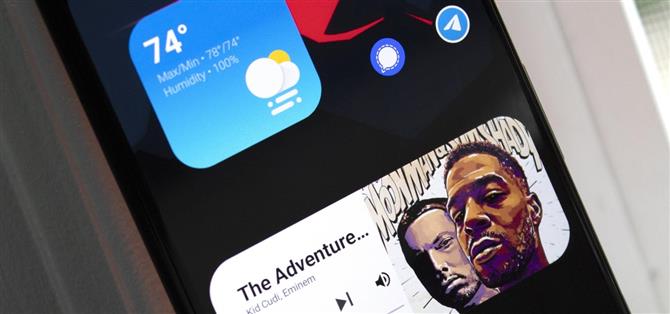Po více než deseti letech konečně iPhone získává widgety na domovské obrazovce. Mají dokonce estetiku Apple, kterou mnozí lidé touží po svém jednotném vzhledu veverky. Ale nedělejte si to, jako s téměř jakoukoli funkcí systému iOS, můžete je získat na Androidu s trochou práce.
V obchodě Play jsou aplikace, které vám umožní navrhnout vlastní widgety – až po velikost, barvy, tlačítka a funkčnost. Chcete-li se řídit tímto průvodcem, nemusíte ale od začátku vytvářet widgety pro iOS 14. Uživatel Reddit dontbeaboot vytvořil sadu, kterou můžete jednoduše importovat do jedné z nejpopulárnějších vlastních widgetových aplikací.
Krok 1: Získejte předvolby widgetu
Abyste si ušetřili čas na vytvoření widgetů sami, musíte si stáhnout předvolby dontbeabootu. Otevřete níže uvedený odkaz v telefonu pomocí Disku Google a poté dlouhým stisknutím souboru zahajte dávkový výběr všech widgetů, které chcete přidat. Po výběru souborů klepněte na tlačítko nabídky v pravém horním rohu a vyberte možnost Stáhnout.
- Stáhněte si dontbeabootovy předvolby iOS 14 Widget z Disku Google


Krok 2: Nainstalujte KWGT a zakupte verzi Pro
Vlastní widgetová aplikace, kterou budete potřebovat, je KWGT. Budete také potřebovat klíč pro odemykání verze pro, který běží 4,49 $. Nainstalujte obě aplikace do telefonu pomocí níže uvedených odkazů.
- Odkazy na obchod Play: KWGT Kustom Widget Maker (zdarma) | KWGT Pro Key (4,49 $)

Krok 3: Přidejte předvolby
Otevřete KWGT a vyberte ikonu složky v pravém horním rohu. Přejděte do složky Stahování a vyberte jednu z předvoleb, které jste stáhli. Widget bude přidán na kartu Exportováno v KWGT. Pokud se hned neobjeví, přepněte karty a poté přepněte zpět. Přidejte každou předvolbu, kterou jste stáhli pomocí této metody.


Můžete přidat deset předvoleb:
- Počasí (velké)
- Počasí (malé)
- Vyhledávání Google (velké)
- Vyhledávání Google (malé)
- Ovládací prvky médií (velké)
- Ovládací prvky médií (malé)
- Agenda (velká)
- Agenda (malá)
- Hodiny (tmavé)
- Hodiny (světlo)
Krok 4: Přidejte prázdnou šablonu widgetu KWGT
Chcete-li přidat vlastní widget KWGT, musíte nejprve přidat na domovskou obrazovku prázdnou šablonu widgetu. Dlouhým stisknutím jakéhokoli prázdného místa na domovské obrazovce a zvolte „Widgety“. Přejděte do části KWGT a vyberte libovolnou šablonu ze seznamu větších než 1 x 1. Vytvořené widgety jsou navrženy pro 2 x 2 (malé) a 4 x 2 (velké), takže je ideální použít, ale můžete si vybrat až 4 x 4, pokud chcete, a widget jednoduše zmenšete později.


Přidejte šablonu na domovskou obrazovku. Doporučujeme dlouho stisknout widget a změnit velikost obou bočních okrajů. Čím je prostor širší, tím snazší je změnit, pokud nevypadá úplně správně.
Krok 5: Přidejte widgety iOS 14 na plochu
Nyní klepněte na widget prázdné šablony, který jste právě přidali. Tím se otevře KWGT na stránku editoru, kde můžete vyladit widget tak, aby se objevil a fungoval, jak si přejete. Ale opravdu není toho, co musíte udělat. Možná bude nutné změnit velikost widgetu, kterého lze dosáhnout přepnutím na kartu Vrstva a pomocí šipky vedle položky Měřítko.


Pokud widget potřebuje oprávnění (například widget „Kalendář“, který potřebuje přístup k vašemu kalendáři), objeví se nad ovládacími prvky editoru v dolní části stránky výzva k vyřešení problému. Vyberte „Opravit“ a po zobrazení výzvy jej udělejte oprávnění.
Pro aplikaci pro počasí je výchozím nastavením polohy použití GPS. Pokud ji chcete nastavit do pevné polohy, otevřete postranní nabídku pomocí tří vodorovných čar v levém horním rohu a zvolte „Nastavení“. Přejděte dolů na Poloha a vyberte možnost Primární poloha. Zadejte místo, které chcete použít, a vyberte možnost „Hledat“. Jakmile nalezne polohu, potvrdí se souřadnicemi a názvem a poté můžete zvolit „Uložit“.


Bez ohledu na vylepšení, která jste provedli, vyberte ikonu uložení v pravém horním rohu editoru. Nyní se vraťte na domovskou obrazovku a užijte si nový widget!
Udržujte své připojení v bezpečí bez měsíčního vyúčtování. Získejte celoživotní předplatné VPN Unlimited pro všechna vaše zařízení jednorázovým nákupem z nového obchodu Android How Shop a sledujte Hulu nebo Netflix bez regionálních omezení.
Koupit (80% sleva)>
Titulní obrázek, snímky obrazovky a GIF od Jon Knight / Android How